Toronto
Senior-Moderator
Teammitglied
- 4.305
Da immer mal wieder Fragen zum flashen einer Firmware aufkommen, möchte ich versuchen hier mit einer einfachen Anleitung jedem den Weg zum flashen einer (original) Firmware mit Odin auf das Advance zu ermöglichen. Das Smartphone wird hierbei nicht (!) gerootet, wobei rooten ähnlich funktioniert (siehe Themen im Root Bereich).
Das Aufspielen einer neuen Firmware ist eigentlich einfach, wenn man sich genau an die vorgegebenen Schritte hält. Dennoch sollte jedem klar sein, dass es sich um einen Systemeingriff handelt und weder ich noch das Forum für Schäden haften!
Was erklärt diese Anleitung: Anhand dieser Anleitung kann man Jelly Bean (4.1.2) flashen. Es ist hierbei egal ob momentan Gingerbread oder Jelly Bean installiert ist.
Was geht nicht mit dieser Anleitung: Das flashen von Gingerbread auf ein installiertes Jelly Bean funktioniert nicht mit dieser Anleitung! Siehe dazu: [Anleitung] Downgrade von 4.1.2 auf 2.3.6 beim GT-I9070 - Android-Hilfe.de
Du bist dir unsicher ob du deine gewünschte Firmware flashen kannst? Einfach in diesem Thread nachfragen.
Bevor es losgeht:
- Ein "Wipe" oder "factory Reset" wird vor und nach dem flashen jeweils einmal empfohlen. Vor allem dann, wenn ein großer Systemeingriff vorgenommen wird, z.B. Update von Gingerbread auf Jelly Bean
So funktioniert der factory Reset und wipe:
- Akku aufladen (80-100%)
- Odin downloaden (Anleitung bezieht sich auf Odin v1.85. Odin läuft nur auf Windows. Mac und Linux User benötigen Heimdall): Odin 1.85 download - xda-developers
- Eure gewünschte Firmware downloaden und entpacken (zum Beispiel hier für das GT-I9070 ohne NFC: Firmware archive | Samsung Updates bzw. hier für das GT-I9070P mit NFC: Firmware archive | Samsung Updates). Bitte genau beachten welches Modell ihr besitzt.
Falls ihr Kies installiert habt, beendet jetzt alle Kies Prozesse im Taskmanager.
Falls ihr noch nie Kies installiert habt könnte es sein, dass euch später Treiber fehlen. Ladet diese am besten schon mal runter. Googelt nach „SAMSUNG_USB_Driver_for_Mobile_Phones“ oder downloadet sie zum Beispiel hier (softpedia.com) oder hier (zippyshare.com).
Mit dem Installieren dieser Treiber könnt ihr auch warten bis ihr feststellt, dass ihr sie benötigt.
Und los geht’s:
Startet Odin mit Adminrechten. Klickt auf PDA und wählt die MD5 Datei eurer Firmware aus.
1. Das ausgeschaltete Handy jetzt in den Downloadmodus bringen. Dazu die ‚Lautstärke Leiser‘ und ‚Home‘ Tasten gedrückt halten und die Power Taste zum Einschalten drücken.
Es folgt eine Warnung die man mit der ‚Lautstärke lauter‘ Taste bestätigt um fortzufahren.

Euer Advance sollte sich jetzt im Downloadmodus befinden.

2.Verbindet das Advance mit dem PC. In Odin steht nun unten Links added und unter ID:COM wird ein Port angezeigt.
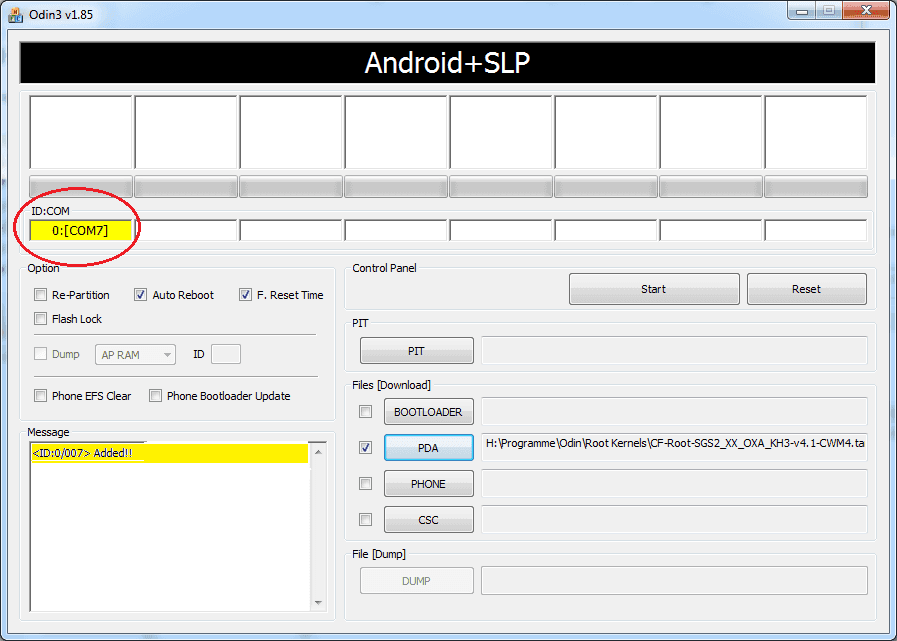
3.In Odin auf Start drücken. Und jetzt warten und Kaffee trinken! Das smartphone wird jetzt geflasht und darf nicht vom PC getrennt werden. Es wird manchmal neu starten – NICHTS drücken.
4.Wenn in Odin oben in einem grünen Block ‚PASS‘ erscheint, ist der Vorgang abgeschlossen. Ihr könnt es jetzt vom PC trennen.
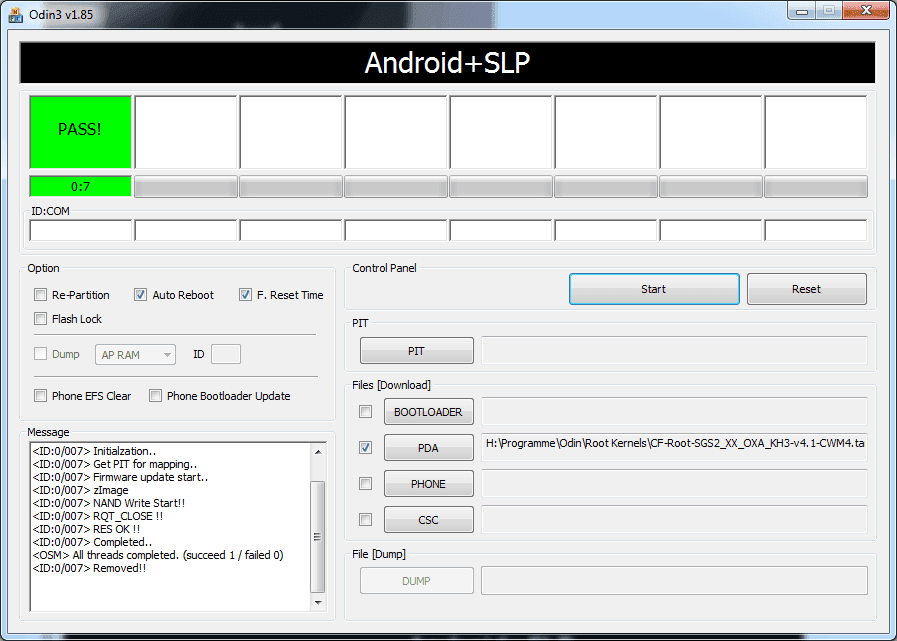
5.Freuen. Ihr habt jetzt die neue Firmware auf dem smartphone. So einfach geht’s
Damit alles perfekt läuft, kann man jetzt nochmal einen "wipe", oder "factory Reset" durchführen.
Danke an ‚karsten V.‘ von androidpit, dessen Anleitung ich auf das Advance übertragen habe. Und Danke an Pitty1983, der mich erst auf diese Anleitung aufmerksam gemacht hat.
Original Anleitung und Quelle der Bilder: [Samsung Galaxy S 2] Anleitung zum Aufspielen neuer FW via Odin und ROOTen - Android Forum - AndroidPIT
Das Aufspielen einer neuen Firmware ist eigentlich einfach, wenn man sich genau an die vorgegebenen Schritte hält. Dennoch sollte jedem klar sein, dass es sich um einen Systemeingriff handelt und weder ich noch das Forum für Schäden haften!
Was erklärt diese Anleitung: Anhand dieser Anleitung kann man Jelly Bean (4.1.2) flashen. Es ist hierbei egal ob momentan Gingerbread oder Jelly Bean installiert ist.
Was geht nicht mit dieser Anleitung: Das flashen von Gingerbread auf ein installiertes Jelly Bean funktioniert nicht mit dieser Anleitung! Siehe dazu: [Anleitung] Downgrade von 4.1.2 auf 2.3.6 beim GT-I9070 - Android-Hilfe.de
Du bist dir unsicher ob du deine gewünschte Firmware flashen kannst? Einfach in diesem Thread nachfragen.
Bevor es losgeht:
- Ein "Wipe" oder "factory Reset" wird vor und nach dem flashen jeweils einmal empfohlen. Vor allem dann, wenn ein großer Systemeingriff vorgenommen wird, z.B. Update von Gingerbread auf Jelly Bean
So funktioniert der factory Reset und wipe:
Factory reset: Gehe in den Einstellungen deines smartphones auf "Sichern und zurücksetzen". Dort dann "Werkseinstellungen zurücksetzen" auswählen. Optimalerweise in diesem Zug gleich USB-Speicher und SD-Karte mit formatieren.
Full Wipe: (löschen des Caches): Das ausgeschaltete Handy in den recovery Modus bringen. Dazu die ‚Lautstärke Lauter‘ und ‚Home‘ Tasten gedrückt halten und die Power Taste zum Einschalten drücken.
Im recovery Modus wählt man "Wipe Data/factory reset" und "Wipe Cache" aus.
Der Full Wipe löscht nicht euer Betriebssystem, bringt es aber auf den absoluten Neuzustand zurück.
Full Wipe: (löschen des Caches): Das ausgeschaltete Handy in den recovery Modus bringen. Dazu die ‚Lautstärke Lauter‘ und ‚Home‘ Tasten gedrückt halten und die Power Taste zum Einschalten drücken.
Im recovery Modus wählt man "Wipe Data/factory reset" und "Wipe Cache" aus.
Der Full Wipe löscht nicht euer Betriebssystem, bringt es aber auf den absoluten Neuzustand zurück.
- Odin downloaden (Anleitung bezieht sich auf Odin v1.85. Odin läuft nur auf Windows. Mac und Linux User benötigen Heimdall): Odin 1.85 download - xda-developers
- Eure gewünschte Firmware downloaden und entpacken (zum Beispiel hier für das GT-I9070 ohne NFC: Firmware archive | Samsung Updates bzw. hier für das GT-I9070P mit NFC: Firmware archive | Samsung Updates). Bitte genau beachten welches Modell ihr besitzt.
Falls ihr Kies installiert habt, beendet jetzt alle Kies Prozesse im Taskmanager.
Falls ihr noch nie Kies installiert habt könnte es sein, dass euch später Treiber fehlen. Ladet diese am besten schon mal runter. Googelt nach „SAMSUNG_USB_Driver_for_Mobile_Phones“ oder downloadet sie zum Beispiel hier (softpedia.com) oder hier (zippyshare.com).
Mit dem Installieren dieser Treiber könnt ihr auch warten bis ihr feststellt, dass ihr sie benötigt.
Und los geht’s:
Startet Odin mit Adminrechten. Klickt auf PDA und wählt die MD5 Datei eurer Firmware aus.
1. Das ausgeschaltete Handy jetzt in den Downloadmodus bringen. Dazu die ‚Lautstärke Leiser‘ und ‚Home‘ Tasten gedrückt halten und die Power Taste zum Einschalten drücken.
Es folgt eine Warnung die man mit der ‚Lautstärke lauter‘ Taste bestätigt um fortzufahren.
Euer Advance sollte sich jetzt im Downloadmodus befinden.
2.Verbindet das Advance mit dem PC. In Odin steht nun unten Links added und unter ID:COM wird ein Port angezeigt.
3.In Odin auf Start drücken. Und jetzt warten und Kaffee trinken! Das smartphone wird jetzt geflasht und darf nicht vom PC getrennt werden. Es wird manchmal neu starten – NICHTS drücken.
4.Wenn in Odin oben in einem grünen Block ‚PASS‘ erscheint, ist der Vorgang abgeschlossen. Ihr könnt es jetzt vom PC trennen.
5.Freuen. Ihr habt jetzt die neue Firmware auf dem smartphone. So einfach geht’s
Damit alles perfekt läuft, kann man jetzt nochmal einen "wipe", oder "factory Reset" durchführen.
Danke an ‚karsten V.‘ von androidpit, dessen Anleitung ich auf das Advance übertragen habe. Und Danke an Pitty1983, der mich erst auf diese Anleitung aufmerksam gemacht hat.
Original Anleitung und Quelle der Bilder: [Samsung Galaxy S 2] Anleitung zum Aufspielen neuer FW via Odin und ROOTen - Android Forum - AndroidPIT
Anhänge
Zuletzt bearbeitet von einem Moderator:





